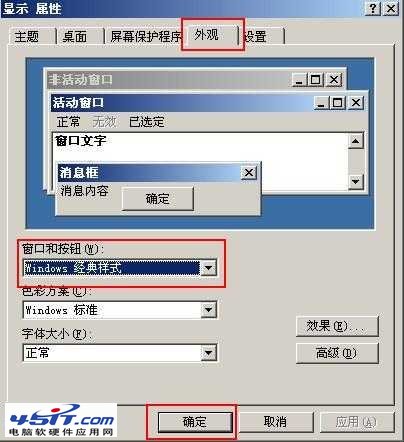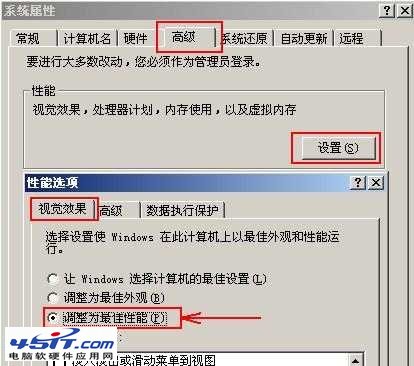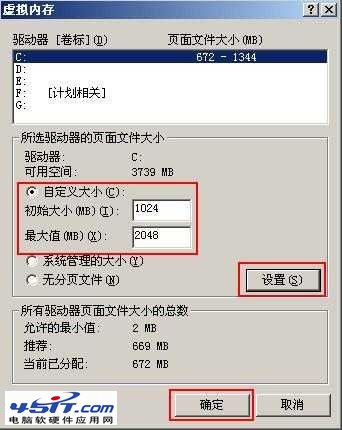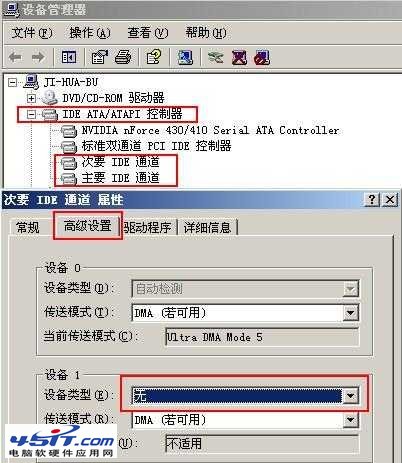|
开机速度慢?不知道怎么加快开机速度?本文将教你如何提升电脑的开机速度,让你的电脑也成为五星神机!  开机加速第一步(安全):禁止无关紧要的程序随系统一起启动;点击“开始”菜单——>选择“运行”——>输入“msconfig”——>弹出“系统配置实用程序”中选择“启动”选项卡,在启动项目中打勾的都表示会随系统一起启动的项目,我们要开机加速的话,就将那些的无关紧要的程序前的勾取消掉(这里几乎所有的程序都可以取消开机启动,但如果你需要开机启动的项目可以保留,比如“ctfmon”这是输入的相关服务,启动它才能实现输入法切换,建议保留ctfmon),你还可以点击下面的“全部禁用”,最后点击“确定”退出,系统提示就选“退出而不重新启动”。 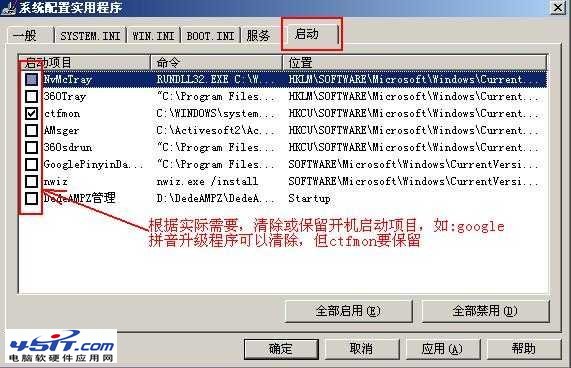 开机加速第二步(安全):去除臃肿华丽的外表;在桌面空白的地方点击鼠标右键——>选择“外观”——>“窗口和按钮”中选择“Windows 经典样式”——>选择“桌面”选项卡——>将“背景”设置为“无” ——>点击“确定”退出;最后将桌面平时不用或没有必要放到桌面的图标删除掉,保持桌面简单整洁,要知道桌面的图标越多,系统加载的时间就越长,也会导致开机速度慢的。
System Restore Service 执行系统还原功能。 Computer Browser 维护网络上计算机的更新列表。 COM+ Event System 支持系统事件通知服务(SENS)。 Distributed Link Tracking Client 在计算机内 NTFS 文件之间保持链接或在网络域中的计算机之间保持链接。 Routing and Remote Access 在局域网以及广域网环境中为企业提供路由服务。 |